Domanda
Problema: come risolvere 0xc000014c BSOD su Windows 10?
Ciao a tutti. Recentemente ho aggiornato il mio Dell Inspiration 14 a Windows 10 da Windows 7. Il sistema ha funzionato perfettamente per un paio di settimane, ma ieri quando ho provato ad avviare il laptop, ho ricevuto un BSOD con un codice di errore 0xc000014c. Si è presentato prima di la pagina di accesso, quindi sono attualmente bloccato fuori dal mio PC. Qualcuno potrebbe aiutare?
Risposta risolta
Il codice di errore 0xc000014c è uno dei bug dei dati di configurazione di avvio, che può verificarsi a causa di una serie di problemi hardware, driver, firmware o software. Nella maggior parte dei casi, il colpevole è un driver di dispositivo incompatibile, RAM[1] corruzione, qualche tipo di danno al disco o file di sistema danneggiati. Abbiamo effettuato un piccolo processo di indagine su questo codice di errore e abbiamo scoperto che un gran numero di utenti Windows ha affrontato questo particolare problema e ha cercato aiuto.[2]
Il 0xc000014c BSOD[3] viene visualizzato prima della schermata di accesso di Windows durante la fase di avvio. Il messaggio dice: "Il tuo PC/dispositivo deve essere riparato. I dati di configurazione di avvio per il tuo PC mancano o contengono errori. File: \\Avvio\\BCD.” Questo problema blocca completamente il sistema e non consente l'avvio a meno che non venga risolto. Tale attività può interferire con la capacità dell'utente di lavorare correttamente con il computer, avviare varie app, servizi e processi.
Di solito, le persone risolvono l'errore di arresto 0xc000014c ripristinando Windows utilizzando bootrex.exe. Ad ogni modo, per ripristinare il sistema, avrai necessariamente bisogno di un supporto di installazione di Windows 10 avviabile, quindi se non lo possiedi, ti preghiamo di prepararlo in anticipo. Per questo, dovrai utilizzare un altro PC con sistema operativo Windows. Una volta che sei pronto, dai un'occhiata ai seguenti passaggi. Di seguito abbiamo fornito più metodi di fissaggio che potrebbero aiutare gli utenti a riparare il computer dall'errore 0xc000014c.
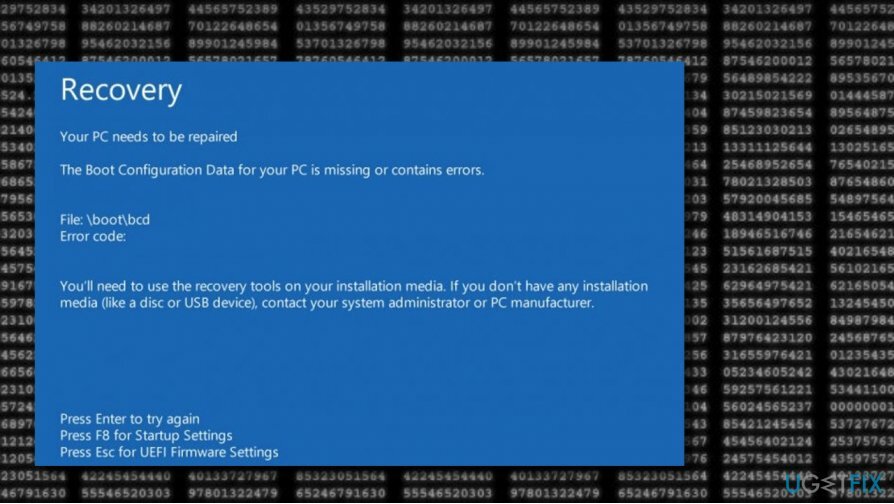
Come risolvere 0xc000014c BSOD su Windows 10?
Per riparare il sistema danneggiato, è necessario acquistare la versione con licenza di Reimage Reimage.
Metodo 1. Usa il supporto di installazione di Windows 10
Per riparare il sistema danneggiato, è necessario acquistare la versione con licenza di Reimage Reimage.
- Collegare Supporto di installazione di Windows 10.
- Riavvia il PC.
- premere qualsiasi chiave per l'avvio dal supporto di installazione.
- Selezionare lingua, tempo, valuta, e tastiera/ingresso metodo e premere Prossimo.
- Clic Ripara il tuo computer (NON Installa Windows) e seleziona il tipo di sistema operativo che desideri riparare.

- Clic Risoluzione dei problemi.
- Selezionare Avanzate e clicca Riparazione automatica o Riparazione di avvio.
- Quando il sistema rileva il sistema operativo, seleziona la versione attualmente in esecuzione sul dispositivo.
- Infine, scollega l'USB o rimuovi il supporto di avvio DVD e prova ad avviare il sistema.
Metodo 2. Usa il prompt dei comandi ed esegui comandi specifici
Per riparare il sistema danneggiato, è necessario acquistare la versione con licenza di Reimage Reimage.
- Clicca il Potenza pulsante e prova ad avviare il PC.
- premi il F8 tasto ripetutamente all'avvio e selezionare Ripara il tuo computer.
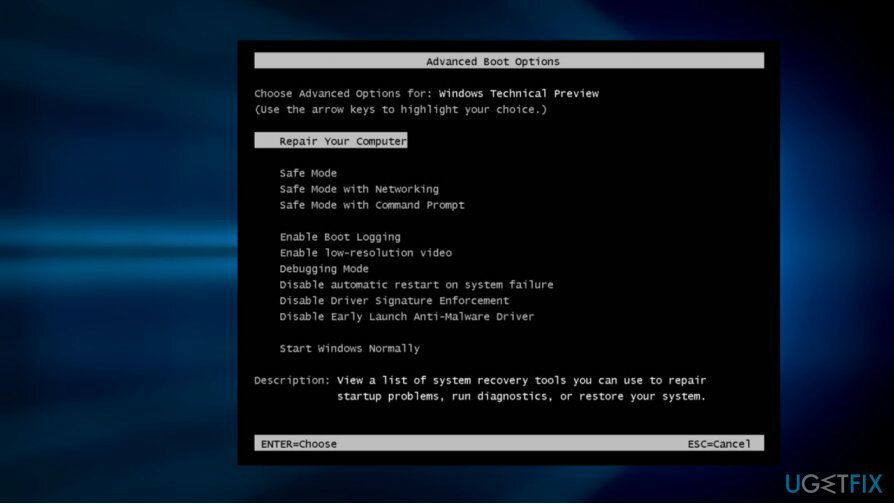
- Selezionare Prompt dei comandi e digita i seguenti comandi (premi accedere dopo ciascuno). NOTA: spazio prima di / è necessario:
bootrec /fixMBR
bootrec /fixBoot
bootrec /rebuildB
Metodo 3. Usa un dispositivo esterno
Per riparare il sistema danneggiato, è necessario acquistare la versione con licenza di Reimage Reimage.
- prendi un chiavetta USB o Dispositivo DVD e collegalo/mettilo nel tuo computer.
- Se vieni contattato con un messaggio che afferma "Premi un tasto qualsiasi per avviare da DVD o USB", clicca su qualsiasi pulsante sulla tua tastiera.
- In seguito, il Installa Windows dovrebbe apparire la pagina Qui, seleziona il Ripara il tuo computer opzione.
- Poi il Ambiente di ripristino di Windows sarà abilitato. Ecco, opta per Scegli un'opzione > Risoluzione dei problemi.
Metodo 4. Eseguire una scansione SFC
Per riparare il sistema danneggiato, è necessario acquistare la versione con licenza di Reimage Reimage.
- Collegare il dispositivo con il Supporto di installazione di Windows al tuo sistema informatico.
- Successivamente, quando viene visualizzata una finestra, fare clic su Ripara il tuo computer.
- Quindi, scegli Risoluzione dei problemi e vai per il Avanzate opzioni.
- Opta per il Prompt dei comandi servizio.
- Successivamente, digita sfc /scannow dopo il cursore lampeggiante e premi accedere chiave.
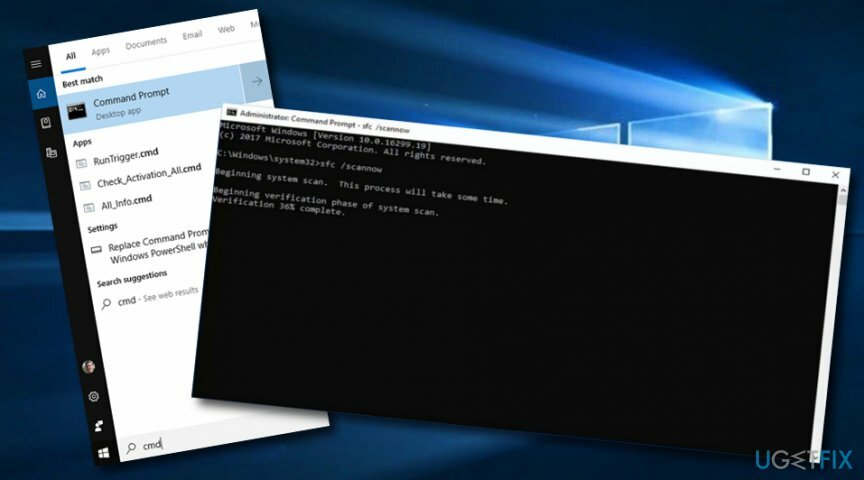
- Attendi la fine del comando e riavviare il tuo sistema informatico.
Metodo 5. Controlla il disco per possibili danneggiamenti
Per riparare il sistema danneggiato, è necessario acquistare la versione con licenza di Reimage Reimage.
- Collegare il dispositivo che include il Supporto di installazione di Windows.
- Fare clic sull'opzione che dice "Ripara il tuo computer".
- Successivamente, seleziona Risoluzione dei problemi opzione e andare per Avanzate.
- Quindi fare clic per eseguire il Prompt dei comandi servizio.
- Successivamente, digita chkdsk C: /f /x /r dopo il cursore lampeggiante.
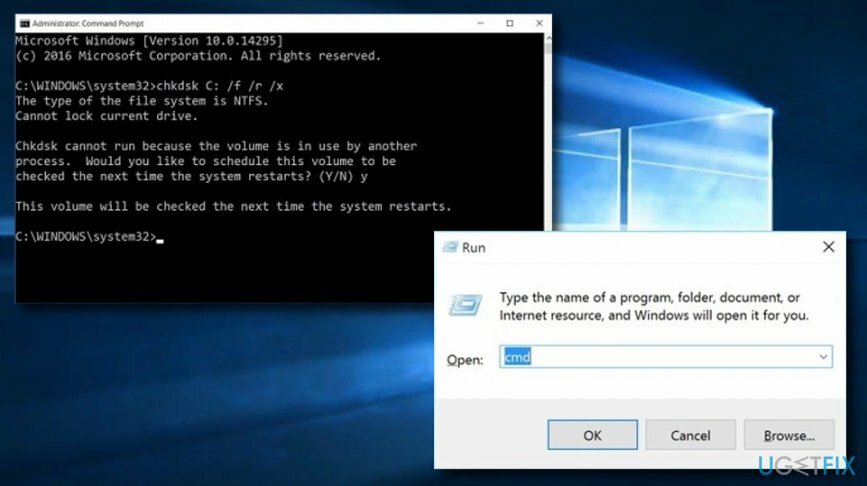
- Colpire il Tasto Invio e attendi che il comando venga eseguito.
- Poi, ricomincia il tuo computer.
Metodo 6. Ripristina i file BSD
Per riparare il sistema danneggiato, è necessario acquistare la versione con licenza di Reimage Reimage.
- Prendi un avviabile Unità esterna Windows 10 e collegarlo al computer.
- Aspetta il Schermata di benvenuto apparire e optare per Prossimo e Ripara il tuo computer.
- Quindi, seleziona Risoluzione dei problemi pulsante e continuare con Opzioni avanzate.
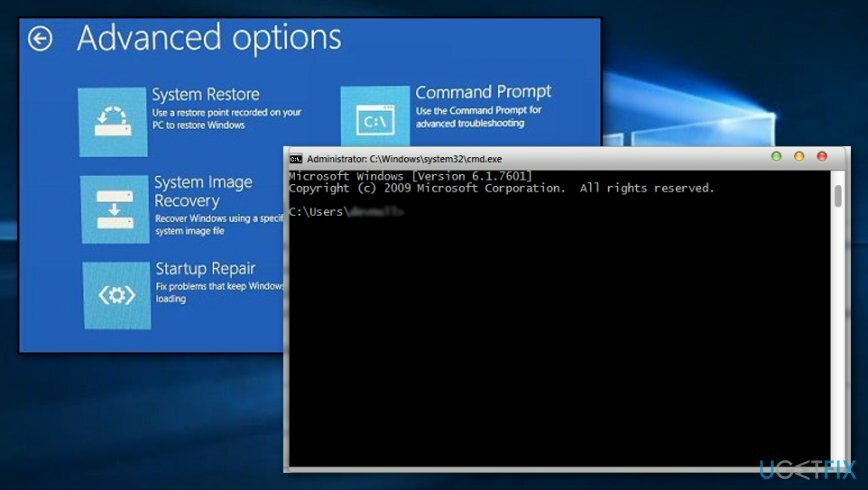
- Successivamente, scegli Prompt dei comandi e digita questi comandi uno dopo l'altro: bootrec /FixMbr, bootrec/FixBoot, bootrec /ScanOS, bootrec /RebuildBcd.
- Colpo accedere dopo ogni comando. Attendi il completamento di tutti i processi.
- Riavviare il tuo sistema informatico Windows.
Ripara automaticamente i tuoi errori
Il team di ugetfix.com sta cercando di fare del suo meglio per aiutare gli utenti a trovare le migliori soluzioni per eliminare i loro errori. Se non vuoi lottare con le tecniche di riparazione manuale, usa il software automatico. Tutti i prodotti consigliati sono stati testati e approvati dai nostri professionisti. Gli strumenti che puoi utilizzare per correggere l'errore sono elencati di seguito:
Offerta
fallo ora!
Scarica correzioneFelicità
Garanzia
fallo ora!
Scarica correzioneFelicità
Garanzia
Se non sei riuscito a correggere il tuo errore utilizzando Reimage, contatta il nostro team di supporto per ricevere assistenza. Per favore, facci sapere tutti i dettagli che ritieni dovremmo sapere sul tuo problema.
Questo processo di riparazione brevettato utilizza un database di 25 milioni di componenti che possono sostituire qualsiasi file danneggiato o mancante sul computer dell'utente.
Per riparare il sistema danneggiato, è necessario acquistare la versione con licenza di Reimage strumento di rimozione malware.

Accedi a contenuti video con limitazioni geografiche con una VPN
Accesso privato a Internet è una VPN che può impedire al tuo provider di servizi Internet, il governo, e terze parti dal tracciamento online e ti consentono di rimanere completamente anonimo. Il software mette a disposizione server dedicati per torrenting e streaming, garantendo prestazioni ottimali e non rallentandoti. Puoi anche aggirare le restrizioni geografiche e visualizzare servizi come Netflix, BBC, Disney+ e altri servizi di streaming popolari senza limitazioni, indipendentemente da dove ti trovi.
Non pagare gli autori di ransomware: utilizza opzioni di recupero dati alternative
Gli attacchi di malware, in particolare i ransomware, sono di gran lunga il pericolo maggiore per le tue immagini, i tuoi video, i tuoi file di lavoro o di scuola. Poiché i criminali informatici utilizzano un robusto algoritmo di crittografia per bloccare i dati, non possono più essere utilizzati fino a quando non viene pagato un riscatto in bitcoin. Invece di pagare gli hacker, dovresti prima provare a usare un'alternativa recupero metodi che potrebbero aiutarti a recuperare almeno una parte dei dati persi. Altrimenti, potresti anche perdere i tuoi soldi, insieme ai file. Uno dei migliori strumenti in grado di ripristinare almeno alcuni dei file crittografati: Recupero dati professionale.